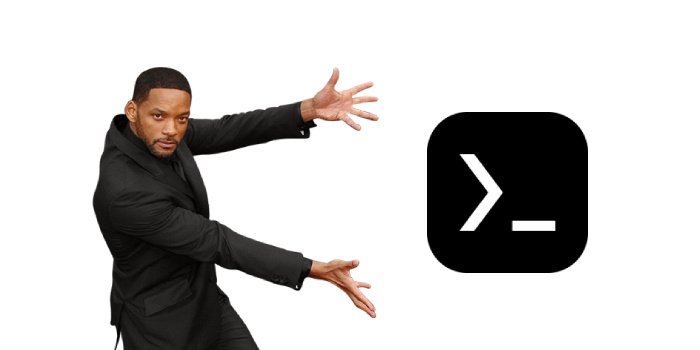使用 Android Pad 进行(前端)开发
四舍五入安卓系统是 Linux,四舍五入可以在安卓系统上直接进行开发。
四舍五入又水了一篇
写在前面
得益于强大的 Termux,我们可以在安卓系统上玩一些 奇奇怪怪 的东西。
一切都开始于那一天:当我刷着B站,主页刷到了一个关于 code-server 的视频,然后从评论区里得知原来 Termux 还可以安装 Linux 发行版。这我就来劲了啊:本来当时买这个板子的时候就想着能不能用它进行一些简单的开发,结果发现 GitHub Web Editor 这个官方的在线编辑器只能进行文本编辑。现在既然 Termux 里能安装(几乎)全功能的 Linux 发行版,那可玩性就不止一点了。而且操作下来也非常的简单,可以说 Termux 永远的神好吧(误)。
当我被告知 Termux 可以安装 Linux 发行版的时候,我就知道,它小命就不保了。
—— Kreee
(如果你还是嫌麻烦的话/不喜欢纯命令行的环境,我也发现了一个别人做的挺好的一个整合:AidLux ,开箱即用的那种,而且初始就配备了图形化界面,并且(好像)配置好了 GPU 加速的 AI 开发环境。至于为啥我不用那个,其实当我知道那个软件的底层就是 Termux 的时候,我就有点没有兴致了:既然就是个整合,为啥我不自己整一个呢?)
安装 Termux 和 proot-distro
安装 Termux 的话, F-Droid(推荐)和 Google Play Store 上都有,再不行酷安上也有得下,这里我就不贴链接了。
安装完之后,直接使用包安装管理器安装 proot-distro 就行了:
pkg install proot proot-distro
如果说下载慢的话,可以考虑一下换源为清华镜像源。
安装 Linux 发行版
直接执行 proot-distro list 就可以查看可供安装的 Linux 发行版。
如果对储存空间和性能有一定要求的同学,可以考虑使用 Alpine Linux 发行版。这里因为要追求比较完整的 Linux 体验(以及自己对 Ubuntu 比较熟悉),就选择了 Ubuntu 发行版:
proot-distro install ubuntu
等它把必要文件下载好了之后,就可以使用 proot-distro login ubuntu 进入 Ubuntu 了!
一些配置,和安装 code-server
这个 Ubuntu 环境拿到手了,第一步当然是换源为国内源了。由于这个环境还没有文本编辑器,还得先安装一个:
apt install vim
安装的时候按提示配置好地区后,就可以根据这个文章换清华源了。(注意几点:一是因为是 arm64 环境,要用 ubuntu-ports 的镜像源,二是默认安装的 Ubuntu 版本是最新的(截止写这篇博文的时候是 21.10),改镜像源的时候要注意一下)
之后就是常规的安装一些需要的软件:
apt install git curl
安装 code-server 也很傻瓜化,直接下载并运行安装脚本就行:
curl -fsSL https://code-server.dev/install.sh | sh
安装完了之后再顺便改一下 code-server 的配置文件:
cd ~/.config/code-server/
cp config.yaml config.yaml.bak # 修改配置文件前备份原文件是个好习惯
vim config.yaml
整个配置文件的结构是这样的:
bind-addr: 127.0.0.1:8080
auth: password
password: mew...22 # 随机生成的密码
cert: false
我个人习惯是保留第一行不变,然后把第二行的 auth 方法改为 none。
至于为啥第一行不改的原因是我第二行选择验证方式为不验证,而为了安全(在 VSCode 里是能够直接访问本机的命令行的),仅允许来自本机的连接;而如果我想临时允许局域网内的设备连接的话,我就在运行的时候加上 --bind-addr=0.0.0.0:8080 就行了。如果你有这样的需求的话,也可以直接在配置文件里把第一行改为 0.0.0.0:8080。
保存完配置文件后,(可能)要先退出一下 Ubuntu 环境(直接输入 exit 就行),然后再用 proot-distro login ubuntu 进入,运行 code-server 命令,把 Termux 挂在后台,打开任意现代的浏览器访问 localhost:8080,就能愉快玩耍了!
更多玩法!
其实呢,安卓设备的性能毕竟有限,一些大型的项目我猜放这上面开发体验也不是很好。不过前端开发对设备性能要求不高,并且这也是我一开始就想实现的。
其实也不难,直接使用 NVM 的安装脚本 ,重开一下 Ubuntu 环境,安装个 Node.js,项目的话直接用 git 从 GitHub 上 Clone 到本地,就可以愉快玩耍了。
如果想要编辑安卓储存空间里的文件的话,可以使用 termux-setup-storage 来允许 Termux 访问安卓储存空间。具体操作的话因为我也没去搞,大家就看看官方文档就行。
Hugo 的话我没从 Snap Store 上下载,而是直接使用了 apt 里的 Hugo,虽然版本不是最新版的,但是 我懒啊 (而且 Snap 还要自己另外装,试了一遍不知道为啥没成功)
Python 的话我也整了一个。直接在 Ubuntu 环境下安装:
apt install python3
apt install pip
然后在 VSCode 里安装 Python Debugger 插件就行了。首次使用要选择 Python 解释器。虽然我不知道为啥触屏模式下最下面那一栏不能拿手戳(包括设置里的好多下拉菜单),选不了 Python 解释器,最后还是外接了一个鼠标给解决了。运行效率还没有测试,但是谁知道呢,也就写着玩玩,大项目不还得在电脑上跑。
(应某人的需求)按照常理也是可以配置 C 开发环境的,只要安装一个 gcc 和一个 C Debugger 插件就行。但是由于不知为何写这篇博文的时候插件因为网络原因没办法安装,之后再试试。
至于其他玩法嘛,完整的 Linux 环境都摆在这里了,只要软件有 arm64 架构的包,都能安装。甚至你还可以安装一个 termux-api 插件访问安卓系统的一些 API,至于那些玩法就以后去探索吧。
(以及,这篇博文就是在这个开发环境下写的哦!又多了一个不开电脑的理由。)